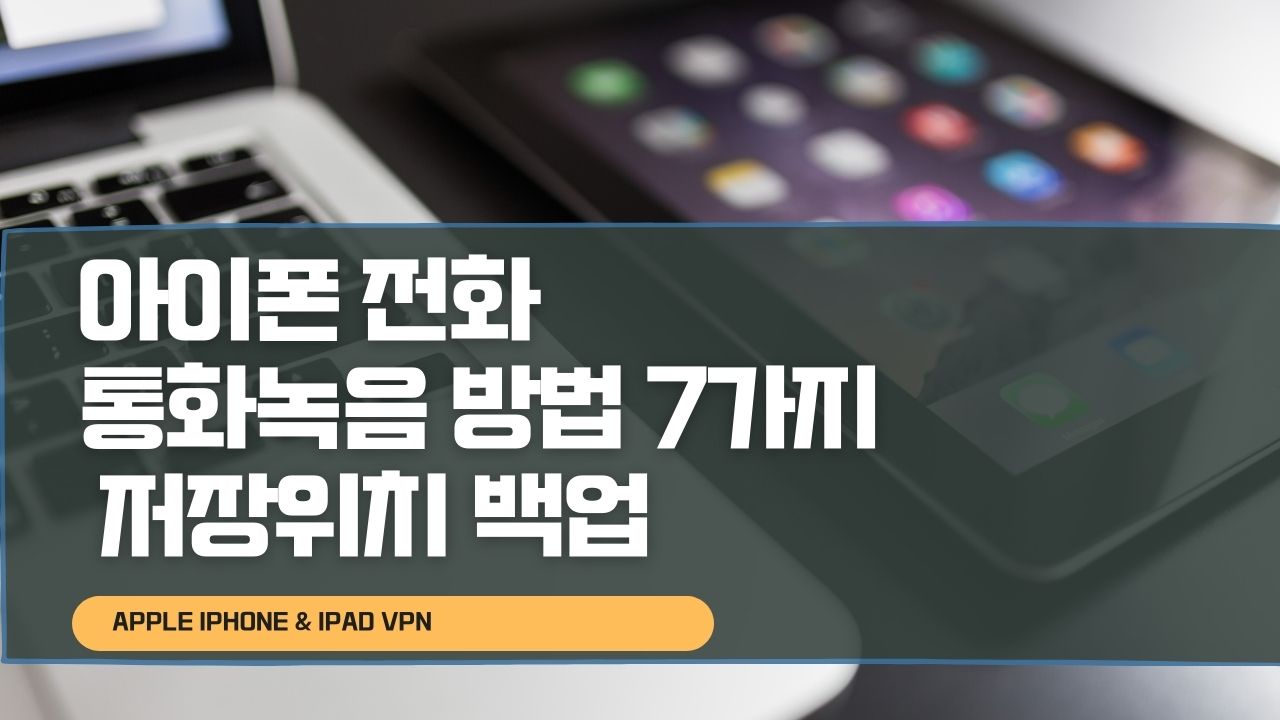애플의 아이폰은 갤럭시 핸드폰과 달리 기능적인 제약이 많은데 그 중 대표적으로는 전화통화 시 통화내역을 녹음할 수 없다는 점으로 이는 미국 벅률에 따라 통화녹음 자체가 불법으로 분류되기 때문으로서 편법을 포함한 아이폰 전화 통화녹음 방법 4가지 및 녹음파일의 저장위치 백업방법을 알아보도록 하겠습니다.
기본적으로 안드로이드 기반의 갤럭시 핸드폰이나 샤오미 핸드폰 또한 이제는 통화녹음 자체가 불법으로 되어 기능이 비활성화될 수 있으며 통화녹음 자체가 법적인 효력을 발휘하기 어려울 수 있습니다.
본인이 직접 통화한 녹음내역이라고 하더라도 법적효력이 발휘 뿐만 아니라 불이익이 있을 수 있으니 제출 시 주의하시길 바랍니다.
아이폰 통화녹음 불가능 이유 및 녹음방법

위에서 언급한바와 같이 아이폰 전화 녹화녹음에 대한 기능이 빠져있는것과 별개로 기본적으로 이러한 통화녹음에 대해서 미국에서는 기본적으로 불법이기 때문에 편법을 통화 녹음을 했더라도 오히려 불이익을 당할 수 있으니 전화녹음 전 참고하시길 바랍니다.
우선 아이폰 통화녹음 방법으로 대표적인 방법 7가지가 있습니다.
- 별도 어플 설치 없이 아이폰 통화 녹음하는 2가지 방법
- 화면기록 기능 사용법
- 음성메모 기능 사용법
- 어플을 설치하고 아이폰 통화 녹음하는 방법
- 화면기록 어플 사용법
- 통화녹음 어플 사용법
- 기타 아이폰 통화 녹음하는 방법
- 070 어플 사용법
- 녹음장비 사용법
아이폰 화면녹화 기능 통화녹음
가장 대표적으로 아이폰 전화통화를 녹음할 수 있는 방법으로 음질이 딱히 좋진 않지만 간단하게 사용할 수 있습니다.
바로 아이폰에서 화면녹화 기능으로 일반통화 시 녹음이 되지 않지만 스피커폰으로 전화통화를 하게되면 아이폰 화면녹화 시 통화내역이 녹음됩니다.

만약 통화음질이 너무 좋지 못하다면 VOLTE 활성화되어 있는지 확인하고 외부소음이 심하다면 마이크가 있는 이어폰을 통해 전화통화를 녹음하느것을 추천합니다.
- 설정 > 제어 센터 > 제어 항목 사용자화로 이동한 다음 ‘화면 기록’ 옆에 있는 + 아이콘을 탭합니다.
- 화면의 하단을 쓸어올립니다.
- iOS 12 및 이후 버전이 설치된 iPhone X 및 이후 모델 또는 iPadOS가 설치된 iPad의 경우 화면의 오른쪽 상단 모서리에서 쓸어내립니다.
- ◉녹화 마크를 누르고 3초 카운트다운이 시작되고 화면이 기록됩니다.
- 제어 센터를 열고 아이콘을 탭합니다. 또는 화면 상단의 빨간색 상태 막대를 탭하고 ‘중단’을 탭합니다.
- 사진 앱으로 이동하면 화면 기록을 확인 할 수 있습니다.
단점으로는 MP3를 통한 화면녹음이 아닌 아이폰 화면이 함께 녹화되기 때문에 동영상으로 저장된다는 점이며 이는 추후 동영상에서 영상만 제외하고 음성만 따로 추출해서 MP3로 저장하면 되지만 번거로움이 있습니다.
아이폰 통화녹음 앱 녹음
아이폰 무료 통화녹음 스위치

아이폰 무료 전화통화 녹음앱이 많이 있지만 2022년 ~ 2023년 기준 가장 쉽게 사용할 수 있는 무료 아이폰 전화통화 앱을 뽑으라면 스위치 앱을 말할 수 있습니다.
무료와 유료 2가지가 있지만 무료버전에서도 30분간 전화통화 녹음이 가능하기 때문에 처음에 부담없이 사용할 수 있으며 대략 한달에 만원대에 무제한으로 사용할 수 있습니다.
내가 전화를 거는것 뿐만 아니라 전화를 받을때에도 동일하게 녹음이 간으하며 전화통화내역 또한 자동으로 문자메시지 처럼 대화내용을 텍스트로 저장해주기 때문에 필요한 부분만 찾아 재생할 수 있고 문서화하기에도 편리한 장점이 있습니다.
DU Recorder

아이폰의 앱스토어에서 가장 추천하는 통화녹음 앱으로서 DU Recorder의 장점은 유료가 아닌 무료라는 점과 함게 통화녹음 외에도 동영상 녹화가 가능하다는 점과 편집이 가능하다는 점입니다.
Call Recorder
Call Recorder는 무료로 사용할 수 잇지만 실제 통화녹음을 사용한다면 유료라고 생각하고 사용해야 하며 유료인 만큼 사용하기 편리하기 때문에 아이폰 통화녹음을 간편하게 사용하고 싶다면 추천합니다.
TapeACall Pro

TapeACall Pro 또한 아이폰 전화통화 유료앱으로서 인기가 많은 앱으로 사용법이 간단하고 전화통화 음성을 녹화버튼을 클릭 하나로 쉽게 녹취할 수 있습니다.
유료 앱 답게 저장할 수 있는 통화녹음 갯수가 무제한이며 음성을 pc로 저장하거나 백업 시 쉽게 mp3파일로 제공되기 때문에 여러모로 편리한 기능입니다.
070 번호 해외전화 녹음

이번엔 조금 다른방법으로 아이폰 전화 통화녹음 방법으로서 인터넷 전화기라고 하는 070 전활르 사용해 아이폰 전화 통화녹음이 가능하며 이 방법을 사용하기 위해서는 070sip를 신청해야합니다.
070sip는 삼성070 및 한빛070 등이 있으며 인터넷을 통해 신청할 수 있습니다.
다음 아이폰 앱스토어를 통해 sip 전화용 앱 “Acrobits Softphone“을 다운로드 받아 설치합니다.
해당앱은 아이폰 전원이 꺼져있어도 전화수신 알림이 있고 아이폰 및 안드로이드 기반의 갤럭시 핸드폰에서도 통화녹음이 가능합니다.

이후 전화통화 앱을 실행 후 설정에서 SIP 계정 -> 일반 SIP 계정 선택 후 +을 눌러 사용자 정보를 입력해줍니다.
스피커 폰 + 녹음기 활용
위 방법이 모두 어렵다면 원초적으로 녹음기를 하나 구입 후 스피커폰등을 통해 통화 시 녹음기로 실시간으로 수동녹음하는 방법도 있습니다.
이는 별도의 핸드폰이 하나 더 있다면 핸드폰을 통해서도 이중 백업 녹음이 가능합니다.
아이폰 통화녹음 저장 및 백업

이렇게 녹음된 아이폰 전화통화 녹음파일은 음성녹음 항목에서 바로 확인할 수 있으며 아이폰에서 녹음된 파일을 공유를 통해 카카오톡이나 이메일, 원드라이브, 텔레그램등으로 공유할 수 있습니다.

그리고 아이튠즈를 통해 노트북이나 컴퓨터에 연결해서 로컬로 바로 확인하고 저장할 수 있습니다.